目次
CDに異変はないか確認する

PCやiTunesの設定や環境以外の要因として考えられる点として、音楽CD本体に傷や汚れといった物理的な門外が発生していた場合に読み取りが失敗する事があります。
CDの汚れ等については、糸くず等が出ないやわらかい布で軽く拭いた後にCDの取り込み操作をする事で正常に読み取ることができる場合があります。
取り込めたけど再生できない場合

iTunesに音楽CDからデータを取り込み後に再生した時に異音やノイズ等の音質に関する問題が発生した場合は、取り込みに失敗している場合があります。
取り込みに失敗していた場合は、前項でも紹介した「オーディオCDの読み込み時にエラー訂正を使用する」の設定を有効にすると自動でエラーヵ所の修正が行われます。
なお、上記の設定を有効にしても改善されない場合は、音楽CD本体の傷や汚れが原因の場合がありますのでCDを綺麗にして再度読み込みしたりするなどで対応してみてください。
CD取り込み設定の変更方法
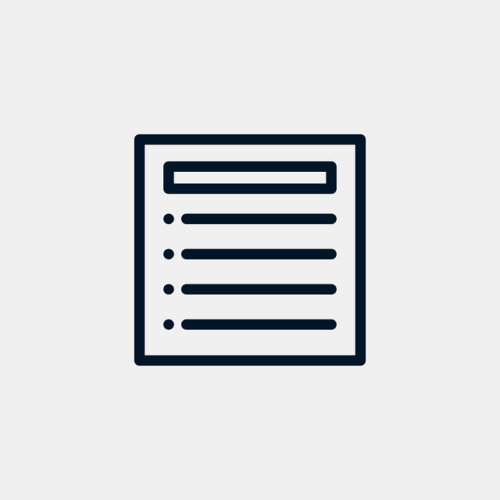
前項では、音楽CDを取り込む際に発生する問題点等について紹介していきました。
実際に音楽データをCDから取り込む際に設定しておくと便利な設定について説明いたします。
ファイル形式の設定
![]()
CDから音楽データを読込する際に設定しておいた方が良い内容として、「編集」項目の「環境設定」をクリックすると表示される設定画面にて読み取り方式を選択する事が可能です。
保存するファイルの形式によって音質や容量が異なる為、事前に確認するなどの対策を取っておいた方が安全です。
AACエンコーダがiTunesやiPhoneで使用する際に基本となるファイル形式ですが、それ以外にもAIFFエンコーダ、AppleLosslessエンコーダといった高音質なファイル形式や
MP3エンコーダ、WAVエンコーダといったファイル形式を設定することができます。
音質の設定

ファイル形式以外の設定としては「ビットレート」の設定を選ぶことができます。ビットレートとは、1秒間当たりのデータ転送の容量を示す単位で、この数値が大きいほど多くの情報を送ることができるので音質が良くなります。
なお、通常は最適なビットレートに自動で調整されますが、MP3エンコーダを選択していた場合は、標準音質、良音質、高音質、カスタムといった4種類から選択することができます。
通常のCD音源は「1411kbps」となっており、WAV形式やAIFF形式で音楽データを取り込むとコチラで保存されます。
ジョイントステレオ

前項と同じく、MP3エンコーダを選択していた場合に選択できる機能として「ジョイントステレオ」機能があります。
この機能はビットレートが160kbps以下になっていた場合に選択する事で音質が向上する事があるので低ビットレートで取り込む際は利用してみることをお勧めします。
CDの情報が複数見つかったときの選択方法

CDをiTunesへの取り込みを行うと自動でCDの情報を取得してきますが、まれに曲名や順番が異なって登録されることがあります。
その場合は、再度CDをドライブにセットし「トラック名を取得」を設定から再検索すると複数の情報が表示される可能性がありますので、その場合は正しい情報を選択する事で正常に登録する事が可能です。





